티스토리 블로그 검색 최적화 방법
티스토리 블로그를 개설하고 나서 사이트 검색유입을 위해서 가장 먼저 해야 될 작업 중 하나가 포털사이트별로 내 사이트를 검색 등록하는 겁니다.
홈페이지나 블로그를 운영하는 관리자라면 한 번씩 내가 올린 글이 더 많은 사람들에게 공유되고 검색되길 바라는데요.
대부분 구글, 네이버, 다음과 같은 검색엔진을 통해서 블로그로 유입되기 때문에 내가 올리는 컨텐츠들이 검색엔진에 잘 검색되도록 만드는 게 중요합니다.
이것들을 등록하는 방법에 대해서 포털 종류별, 단계별로 정리해 보도록 하겠습니다.

티스토리 블로그 주요 검색엔진에 등록하기
1. 구글 검색 등록
먼저 구글에 등록할 건데요. 간단하게 플러그인으로 등록해도 되고 구글 서치콘솔을 입력해서 등록해도 됩니다. 여기서는 플러그인으로 쉽게 등록하는 방법으로 알려드리겠습니다.
1) 티스토리 블로그 관리창에서 '플러그인'을 눌러 주시고 '구글 서치콘솔'을 누르고 '계정 연결하기'를 눌러 주면 굉장히 간편하게 가능합니다. 모두 선택해 주시고 연결을 시켜줍니다.


2) 그 다음 구글 서치콘솔에 올바르게 등록이 되었는지 확인해 주시는 게 좋습니다.
구글 서치콘솔에서 나갔다가 다시 구글 서치콘솔을 클릭해 보시면 '바로가기'라는 게 나올 겁니다.
버튼을 눌러서 구글 서치콘솔에 접속해 보겠습니다.

3) 그러면 내 사이트가 여기 좌상단에 등록되어 있는지 확인해 보시면 되고요.

4) 여기서 왼쪽 메뉴에서 사이트맵을 눌러주고 블로그 주소 뒤에 sitemap이라고 작성해 줍니다. 그 다음에 제출을 눌러주시면 됩니다.

5) 그다음 rss는 구글이 사이트를 잘 긁어갈 수 있도록 넘겨주는 정보인데요. 이것도 이렇게 rss 를 써주고 제출해 주면 됩니다.

6) 이렇게 해주시면 구글 서치콘솔 등록은 끝난 겁니다. 이제 사이트에 잘 등록이 됐는지 구글에 한번 확인해 볼게요.
구글에 확인할 때는 이렇게 검색창에서 site:를 써주고 뒤에 티스토리 블로그 주소를 입력해 주시면 됩니다.

7) 이렇게 사이트를 입력해서 뜬다면 잘 등록이 된 거예요. 만약에 이렇게 했는데도 안 보이면 하루 이틀 정도 지나면 보일 겁니다.
근데 블로그가 등록되었다고 해도 모든 포스팅이 등록 안 될 수가 있습니다. 이럴 땐 구글 서치콘솔에서 하나씩 직접 색인 등록해 줄 필요가 있는데요.
만약에 좀 빨리 색인 시키고 싶다면 서치 콘솔에 들어가서 url 검사를 들어가셔서 이렇게 색인 등록이 되어 있지 않다고 하는 경우 색인 생성을 요청 눌러주시면 됩니다.


블로그를 개설하신 이후로 최소 한달 내외까지는 각 검색엔진에 자주 들어가셔서 이렇게 확인하고 색인생성 요청하는 걸 귀찮더라도 좀 하시는게 도움이 된다고 합니다.
어느 순간부터 구글이나 네이버에서 URL확인이 잘 될 텐데요. 그 이후부터는 가끔씩 확인하셔도 괜찮다고 하네요. 구글은 이렇게 사이트 등록을 해주시면 됩니다.
<함께 보면 좋은 글>
2. 네이버 검색 등록
1) 이제 네이버에 등록을 해 볼 건데요. 네이버는 이렇게 네이버 서치어드바이저를 검색해서 들어가 줍니다.
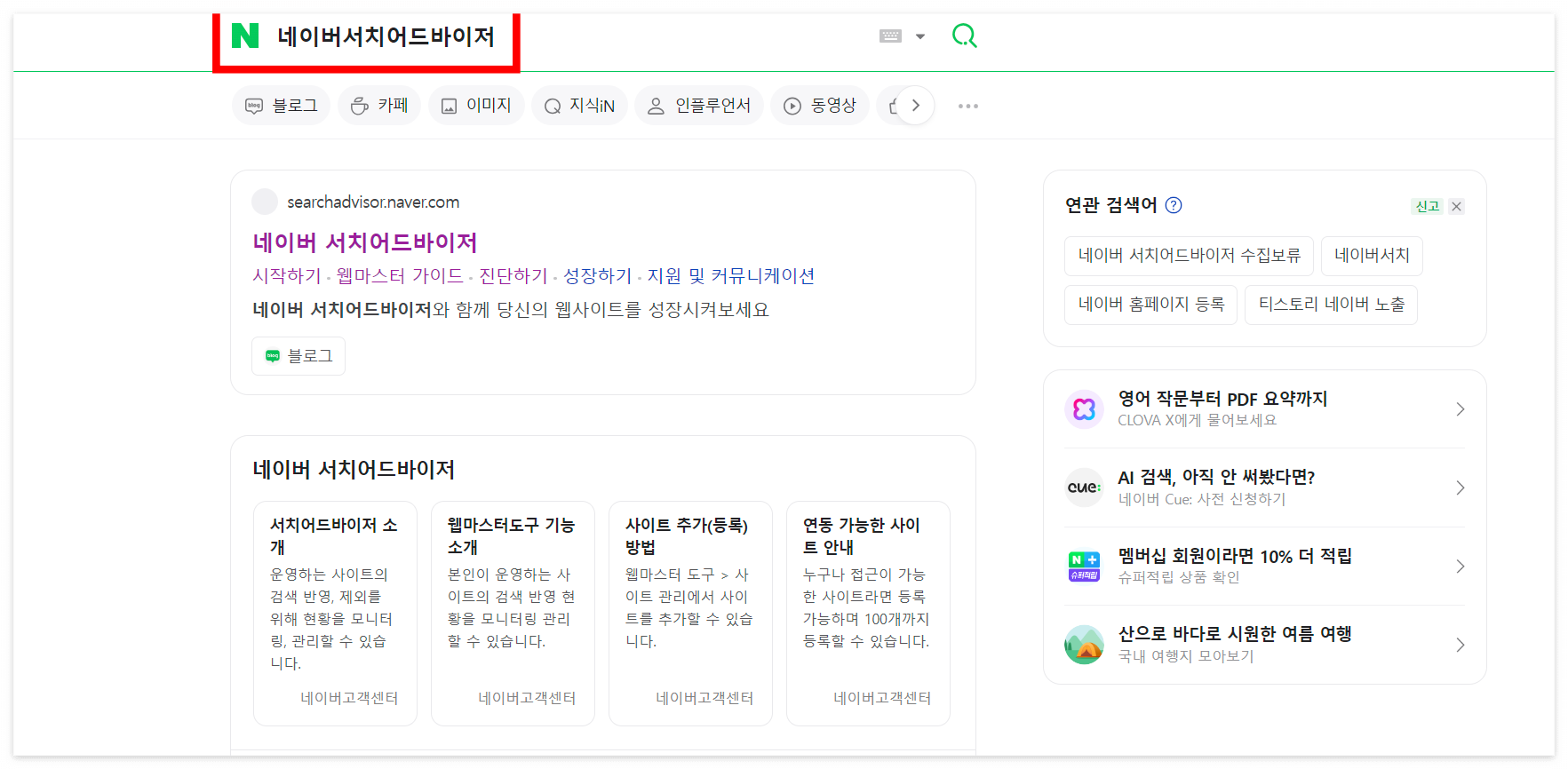
2) 들어간 다음에 우측 상단에 웹마스터 도구를 클릭해 주세요.
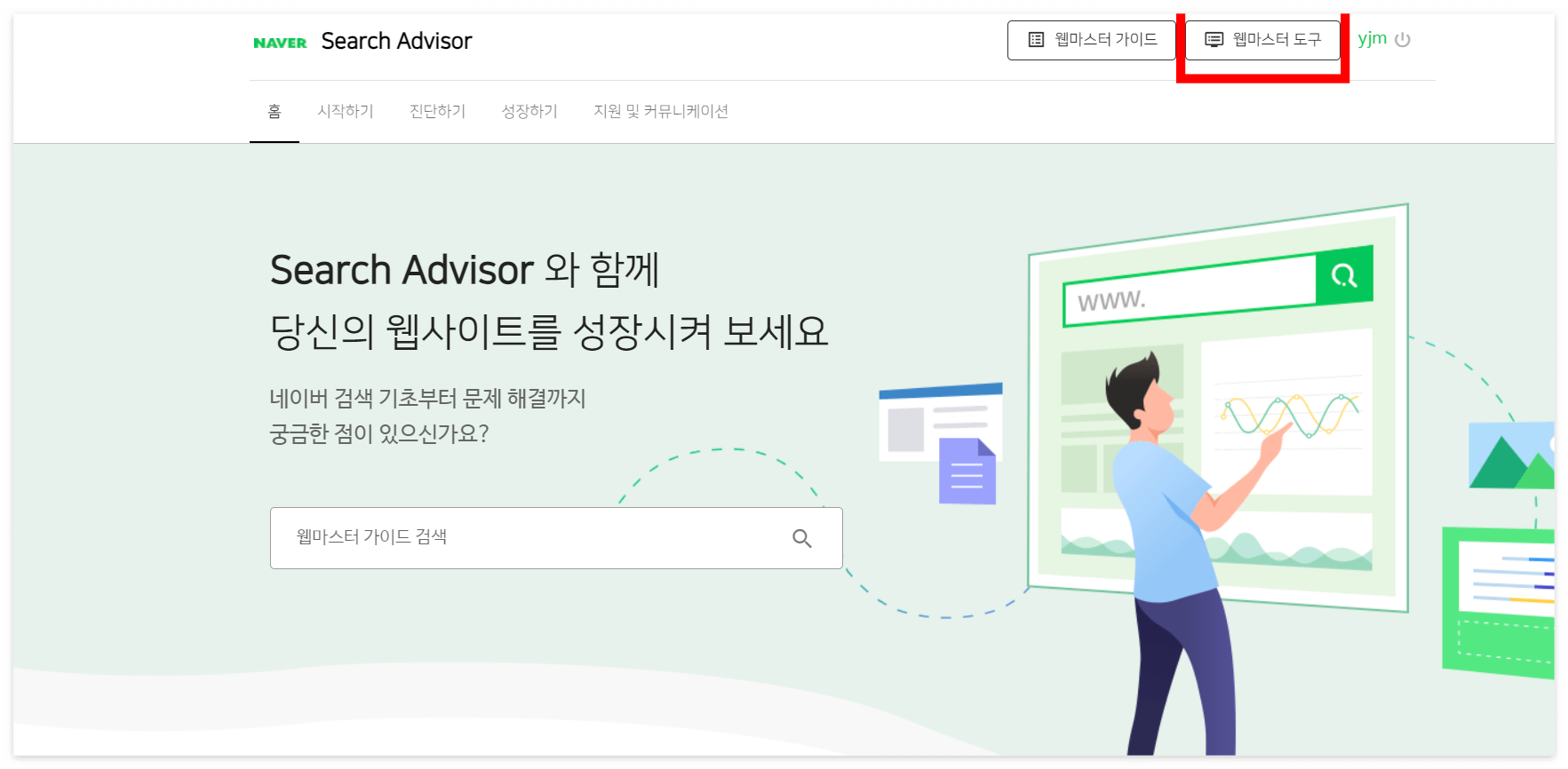
3) 그 다음 화면에서 티스토리를 100개까지 등록 가능한데요. 이렇게 블로그 주소를 써주시고 등록을 해주시면 됩니다.

4) 그러면 이제 사이트 소유확인을 진행해 주시면 되는데요. 두번째 html 태그 선택하신 다음에 메타테그 한 줄 그대로 복사해 주시고 다시 블로그 관리화면으로 돌아갑니다.

5) 그 다음에 왼쪽 메뉴에서 스킨 편집을 눌러주세요. 스킨 편집을 누르고 html 편집을 눌러주세요. head와 head 사이에 아까 복사한 코드를 넣으면 되거든요.
보통 맨 위 head 밑에서 엔터 치고 한 줄 만들고 붙여넣기 후 적용 눌러주시면 됩니다.


6) 그 다음에 다시 네이버 서치어드바이저로 돌어가서 소유 확인을 눌러주시면 소유 확인이 완료됩니다.

7) 이제 등록한 사이트를 클릭해 줍니다. 그리고 왼쪽 메뉴의 요청을 눌러주세요. 그리고 사이트맵 제출 눌러 주신 다음에 블로그 주소를 적고 sitemap.xml 입력해서 제출해 주시면 되고요.


8) RSS도 똑같이 등록해 주면 됩니다. 왼쪽의 RSS 제출 누르고 블로그 주소 입력해 주고 RSS 써주고 제출해 주시면 되고요.

9) 네이버에 사이트가 제대로 등록됐는지 확인해 보는 방법은 어렵지 않습니다. 아까 구글처럼 이렇게 앞에 site:를 치시고 여기에 블로그 주소를 입력하시면 되는데요.
블로그를 등록한지 얼마 안 돼서 이렇게 보이지가 않거든요. 그런 경우에는 각 URL을 일일이 등록해 주시는 게 좀 더 빨리 색인될 수 있습니다.

10) 서치어드바이저 돌아가서 왼쪽 웹페이지 수집을 눌러주시고요. 수집 요청 URL란에 등록한 포스팅 주소를 붙여주시고 확인을 눌러줍니다.
네이버도 등록한다고 바로 노출이 되는 게 아니라 한 달에서 두 달까지 걸릴 수 있거든요. 그렇기 때문에 이렇게 아까 구글에서 등록한 것처럼 하루에 3개 정도만 등록해줘도 조금 더 빨리 색인이 됩니다. 이렇게 하면 처리 결과가 요청 완료라는 문구가 뜨면 잘 된 거예요.

11) 다음으로는 네이버 검색 최적화 작업에 대해서 알려드릴 건데요. 여기 웹사이트 도구 상단에서 간단 체크를 눌러 주세요.

12) URL을 입력했을 때 X 표시가 뜨는 부분이 있으면 조금 더 색인이 느리게 되거든요. 보통 사이트 설명이랑 오픈 설명 이 두 가지가 많이 뜨게 되는데요.
이런 게 뜨는 경우에는 블로그로 들어가서 설명 추가 또는 변경해서 저장해 주시고 다시 한번 간단체크를 하시면 보통 동그라미로 변하는데 안 변하면 기다렸다가 다시 체크해 보시면 잘 됐다고 보일 겁니다.

13) 그 다음에 하나의 꿀팁을 알려 드릴게요. 여기서 왼쪽 설정을 클릭한 다음 수집 주기 설정을 빠르게로 수정해 줍니다. 이렇게 하면 좀 더 빠르게 색인하기 때문에 이것도 약간의 꿀팁이니까 이렇게 설정하시면 될 것 같습니다
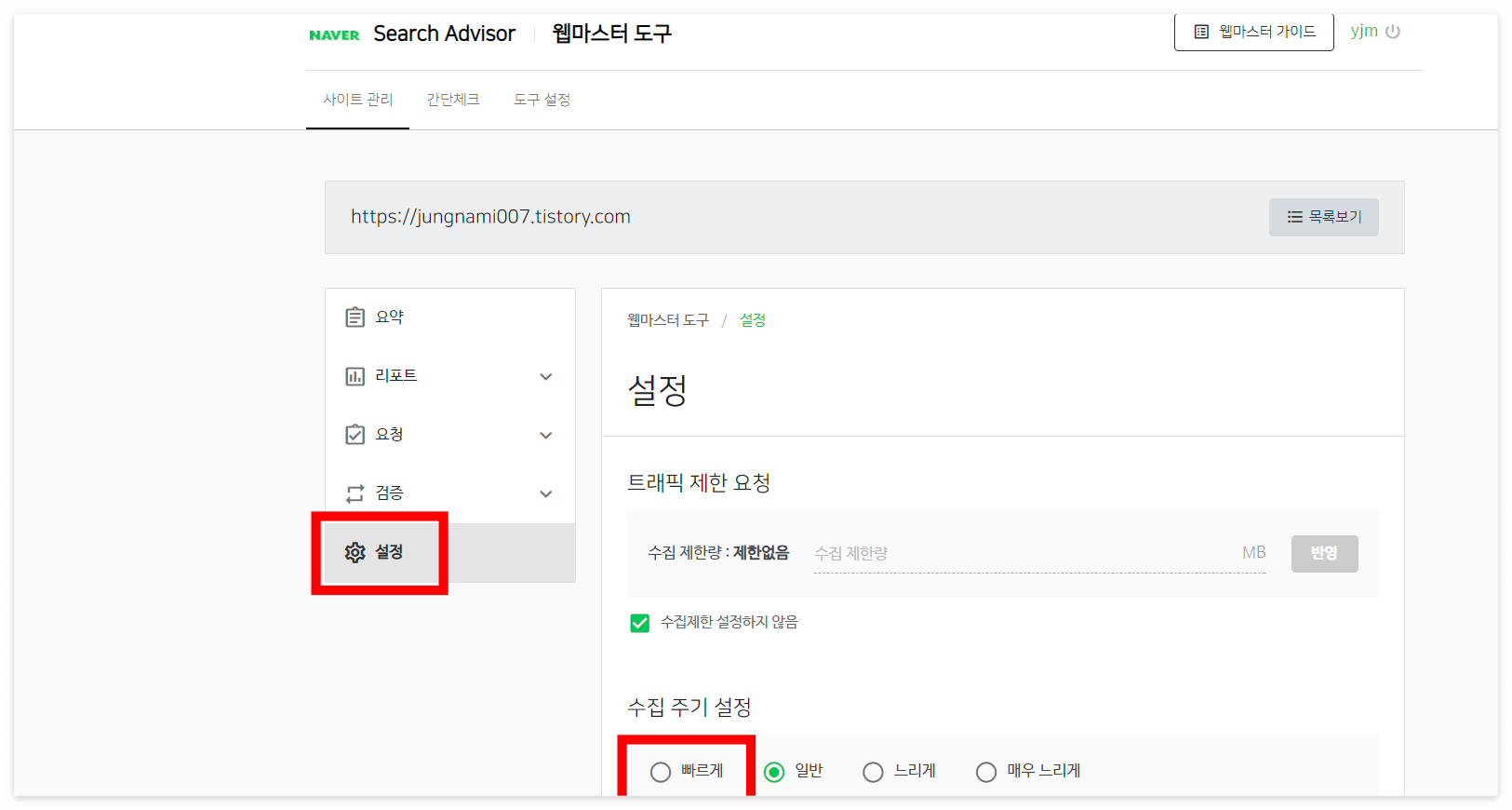
3. 다음 검색 등록
이번에는 다음에 사이트 등록해주는 건데요. 다음검색의 영향력은 최근에는 약해진 편이긴 하지만 등록절차가 간단하고 이렇게 등록하는 것만으로도 도움이 되기 때문에 등록하는 것이 좋겠습니다.

1) 여기 다음 검색 등록에 들어가셔서 신규 등록하기를 눌러주고 사이트주소를 입력해 줍니다


2) 그리고 블로그제목을 입력해 주고 각 칸마다 적당히 입력한 후 확인 눌러 주시면 끝입니다.

다음 웹마스터 도구도 있거든요. 이게 이거는 티스토리는 안되고 워드프레스만 되기 때문에 워드프레스 하시는 분들은 꼭 등록해 주셔야 되겠습니다.
4. MS빙 검색 등록
그리고 이제 마지막이죠. MS 빙에서 등록해 주면 되겠습니다.

1) 빙 웹마스터 도구를 검색해 들어가서 로그인을 한 다음 가져오기를 눌러주시면 되요. 여기에는 연동이 되기 때문에 아까 구글에서 등록했던 계정을 로그인 해주시면 됩니다. 뜨는 창이 있으면 다 허용해 주시면 되고 가져오기 눌러주시면 됩니다.


2) 그럼 이렇게 축하합니다가 뜨면 등록이 된 것입니다.

이렇게 해서 티스토리 블로그를 만든 이후 반드시 해야 할 검색 등록 4가지를 마쳤습니다. 티스토리 뿐만 아니라 다른 블로그도 역시 거의 똑같은 방식이라고 생각하시면 되겠고요.
제가 이 글을 쓴 이유는 보통 블로그를 하나 만들고 나면 여러가지 단계를 거치게 되는데 시간이 지나면 그것들이 거의 기억이 나지 않더라고요. 특히 이런 사이트 검색등록이 기억이 잘 안납니다. 그래서 최소한 검색등록 방법만이라도 이렇게 한번 종류별로 정리해서 필요한 경우에는 이것만 보고 따라하면 좋겠다 싶어서 글을 쓰게 되었습니다.
줌 검색 등록, 네이트 검색 등록 등도 해주면 좋겠지만 제 생각에는 구글, 네이버, 다음, 빙 이 4가지만 등록해도 문제없다고 생각이 되고요. 이렇게 등록한 이후에도 수시로 들어가서 포스팅 색인이 잘 되는지 꼭 체크해 주시기를 바랍니다.
여러분이 어렵게 쓴 소중한 글들이 많은 분들에게 검색되기를 바랍니다~




댓글